Втрата даних, особливо важливих документів чи пам’ятних фотографій, може викликати значний дискомфорт. Сервіси хмарного зберігання, такі як iCloud, пропонують функцію відновлення видалених файлів, хоча цей процес і може здатися трохи заплутаним. Давайте розглянемо, як це працює.
Сервіси, подібні до Dropbox, забезпечують розширені можливості відновлення файлів навіть через кілька місяців після їх видалення. iCloud, хоч і пропонує подібну функцію, має певні обмеження.
Якщо вам потрібно відновити файл, який ви видалили з iCloud Drive, важливо врахувати два ключові моменти:
- Файли доступні для відновлення лише протягом 30 днів з моменту їх видалення. Після цього вони видаляються безповоротно.
- Відновлення, як правило, можливе лише через веб-інтерфейс iCloud.com на комп’ютері. Хоча деякі розробники можуть інтегрувати функцію “нещодавно видалені” у свої програми (починаючи з iOS 11 та macOS Sierra), це залежить від конкретної програми.
Перше обмеження означає, що не варто розраховувати на iCloud Drive як на повноцінне рішення для резервного копіювання, оскільки історія відновлення є обмеженою. Друге обмеження вказує на те, що для відновлення файлу, швидше за все, знадобиться доступ до комп’ютера. Користувачі iPad або iPhone, що намагаються скористатися iCloud.com, часто потрапляють на сторінки налаштування iCloud, “Знайти мій iPhone” або “Знайти моїх друзів”.
Зважаючи на це, якщо відновлення файлів є вашою останньою надією, вам потрібно буде скористатися веб-сайтом iCloud.com. Ось кроки, які слід виконати.
Процес відновлення видалених файлів з iCloud Drive
Можливо, ви раніше не користувалися веб-версією iCloud. Для початку відкрийте Safari або інший браузер і перейдіть на офіційний веб-сайт iCloud. Увійдіть за допомогою свого Apple ID, переконавшись, що це той самий обліковий запис, який використовується для iCloud Drive, де зберігаються файли, які ви хочете відновити.
Після входу на сайт iCloud.com, клацніть на іконку “Налаштування”.
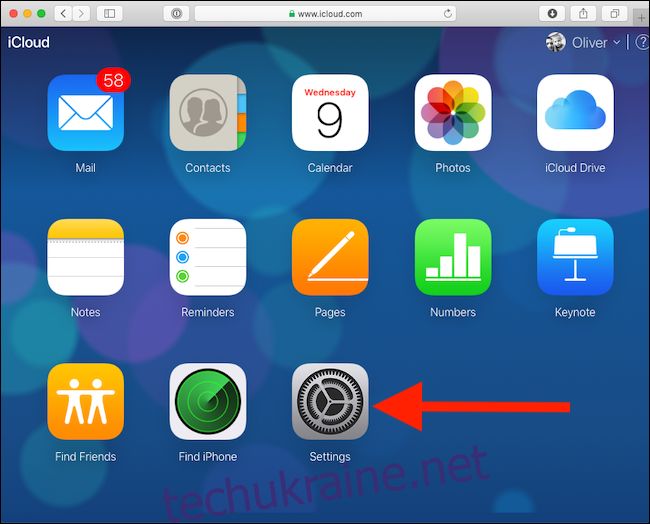
Прокрутіть сторінку вниз до розділу “Додатково” і натисніть “Відновити файли”.
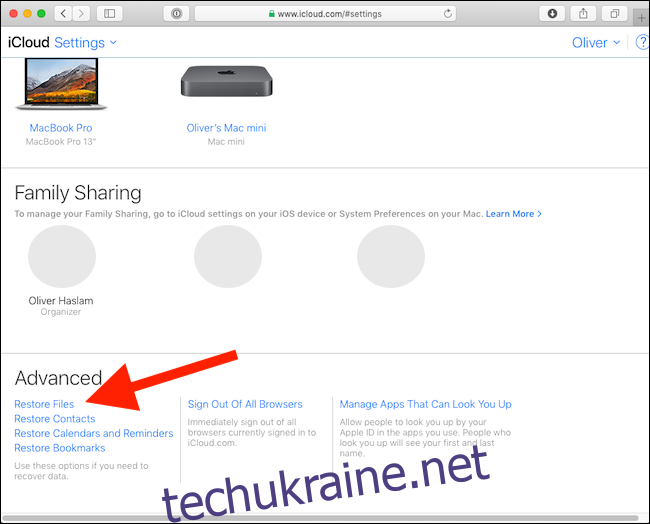
Відкриється вікно відновлення файлів. Якщо ви маєте велику кількість файлів, збережених в iCloud, і нещодавно видалили деякі з них (протягом останніх 30 днів), сайту може знадобитися деякий час, щоб скласти повний список файлів, доступних для відновлення. Після завершення з’явиться список видалених файлів, де ви зможете побачити їхнє попереднє розташування в iCloud Drive, розмір, а також час, що залишився до їх остаточного видалення.
Щоб відновити файл, встановіть прапорець поруч з його назвою, а потім натисніть кнопку “Відновити”. За бажанням, ви можете вибрати декілька файлів одночасно.
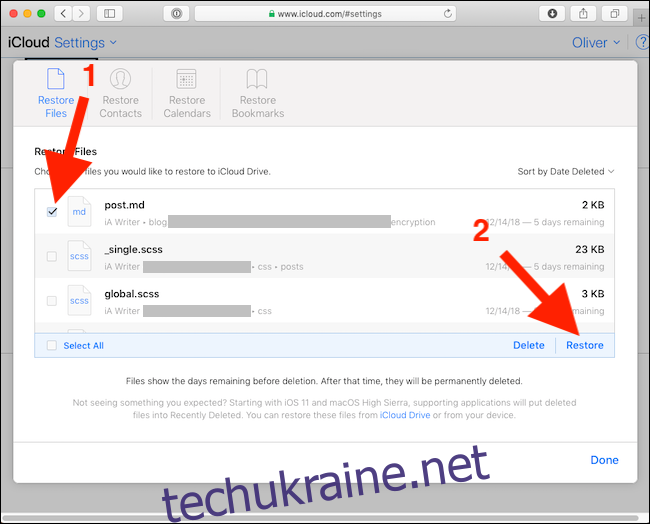
Після успішного відновлення файлу, iCloud відобразить повідомлення з підтвердженням цього процесу.